一、斐讯k2路由器手机设置
斐讯k2路由器手机设置如下:
工具:opporeno9、ColorOS 13、斐讯K2路由器、电源开关、网线。
1、将斐讯K2路由器的四根天线打开,便于信号发散,180的旋转角度完全够用了。

2、需要将电源适配器和网线连接到斐讯K2路由器,网线要插到橙色的WAN插口。

3、将电源适配器的插头插到插排上,将斐讯K2路由器通电。指示灯亮起。

4、斐讯K2路由器连接好以后,使用手机或者电脑就可以查找并连接上无线网了。
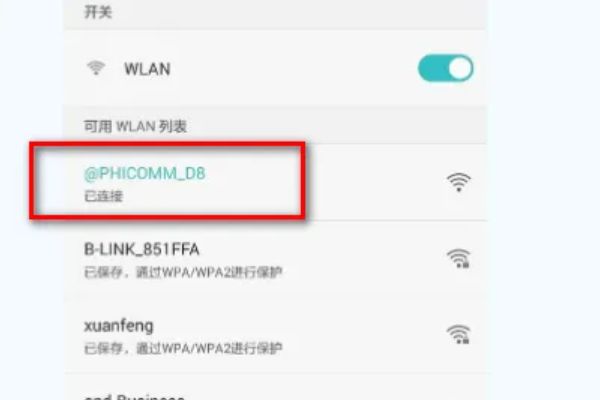
5、连接上网络以后打开网页就会自动跳转到设置界面,输入默认的admin密码进入设置网络了。

6、登录成功后,即可显示连接的终端设备。

二、斐讯路由器用手机怎么设置
首先需要将斐讯路由器正常连接网络,手机连接路由器,然后在浏览器上输入【p.to】进入路由器的设置界面,然后分别填写账号和相关的信息,最后点击【保存并重启】即可。以下是详细介绍:
斐讯路由器用手机怎么设置
1、将斐讯的p.to路由器的【WAN口】,用网线连接到猫的网口【LAN口】;
2、打开手机上的WiFi功能,搜索连接到这台斐讯路由器的默认wifi信号,一般在路由器底部的标识上面会有显示,成功连接之后。打开手机浏览器输入【p.to】—然后点击【快速配置】;
3、检测到上网方式之后,就会出现上网设置-填写【宽带账号】-【宽带密码】,然后点击【下一步】;
4、最后设置斐讯p.to路由器的【无线名称】、【无线密码】,然后点击【保存并重启】即可;
5、完成设置之后,路由器会重启,您需要使用手机重新搜索刚设置的WiFi名称和密码,连接成功之后即可;
王者之心2点击试玩
三、phicommk2路由器设置手机设置
第一步、下载斐讯路由器APP
用手机扫描下面的二维码,下载斐讯路由器的APP,下载完成后并安装好。
第二步、手机连接斐讯K2无线wifi信号
打开手机上的WLAN功能,搜索并连接到斐讯K2路由器的无线信号。斐讯K2的无线信号名称,默认是:@PHICOMM_XX,不用输入wifi密码,直接连接即可。
斐讯K2无线路由器用手机怎么设置?
温馨提示:新购买的或恢复出厂设置后的斐讯k2是没有无线wifi密码的,所以大家搜索到无线wifi信号,点击即可连接上。
第三步、手机设置斐讯K2路由器
1、打开管理APP:打开手机上的已经安装好的斐讯路由器管理APP。
2、登录到设置界面:输入默认密码:admin,进行登录。
斐讯K2无线路由器用手机怎么设置?
3、设置管理员登录密码:给斐讯K2重新设置一个“管理员密码”,这里的管理员密码,指的就是登录密码。
温馨提示:斐讯k2默认情况下的默认管理密码是admin,这个密码由于过于简单,所以当我们在配置路由器上网参数时,需要我们重新设置一个管理密码的。
4、设置斐讯K2上网:此时系统会自动检测你家宽带的上网方式,如果检测到“上网方式”是:宽带拨号上网——请在下方填写“宽带账号”、“宽带密码”——点击“下一步”。
斐讯K2无线路由器用手机怎么设置?
温馨提示:“宽带账号”、“宽带密码”是开通宽带的时候运营商提供的;如果忘记了或者不确定,不要盲目的输入,请拨打宽带运营商电话确认。
如果检测到上网方式是:DHCP自动获得获取IP地址——直接点击“下一步”。
斐讯K2无线路由器用手机怎么设置?
5、设置无线wifi:自定义设置“Wi-Fi名称”、“Wi-Fi密码”——点击“完成”。
斐讯K2无线路由器用手机怎么设置?
6、路由器重启:点击“确定”,自动重启设备。
斐讯K2无线路由器用手机怎么设置?
路由器重启完成后,手机需要重新连接无线网络,因为刚刚设置了“Wi-Fi名称”、“Wi-Fi密码”。
斐讯K2无线路由器用手机怎么设置?
第四步、检查设置斐讯k2是否成功
手机重新连接斐讯K2的无线网络后,再次打开斐讯路由器的管理APP,通过查看APP界面中的提示,可以判断斐讯K2路由器设置是否成功了,具体可以参考下面的图片显示。
斐讯K2无线路由器用手机怎么设置?
斐讯k2手机设置成功
斐讯K2无线路由器用手机怎么设置?